
L'effet "menu panorama" est une idée que j'ai toujours voulu implémenter sur un DVD. C'est une série de menu avec en arrière plan une image fixe et des transitions entre chacun de ces menus. Les menus sont munis de boutons "droite" et "gauche". En pressant sur l'un de ceux-ci la vue tourne et révèle un nouveau point de vue.
Le mot clé est "rotation". Pas simplement un glissement d'une image vers l'autre faite avec une simple transition entre deux menus, mais la réelle sensation de rotation de la caméra. Ce doit être sympa.
Les applications en sont nombreuses, vous pouvez par exemple faire un tour virtuel dans votre maison. L'utilisateur peut ainsi se déplacer de pièces en pièces et regarder autour de lui.
La suite se réfère à l'utilisation de DVD-lab PRO.
Panorama virtuel (VR Panorama)
Les panoramas virtuels sont très populaires sur les pages Web. Les plus simples sont créés avec un appareil photos numérique. La plupart de ces appareils photos vous permettent de créer des images panoramiques en capturant une série d'images autour de vous. Ensuite une application spéciale de "striching" vous permet de créer une seule image panoramique. Ces applications sont en général livrées avec les appareils canon, Olympus, Pentax, mais pas avec les Sony à ce jour.
Voici une série d'images capturées :

Après le passage par l'application de "striching" vous obtenez cette image panoramique :

Ensuite un visualiseur panoramique permet d'inclure cette image dans votre page Web. Vous pouvez ainsi la faire défiler et vous sentir "au milieu".
Nous allons maintenant créer quelque chose de similaire sur un DVD!
La première étape consiste à créer l'image panoramique comme décrit ci-dessus.
Pour cela utilisez votre appareil numérique et son logiciel, ou un logiciel que vous pourrez trouver sur internet. Nous ne rentrerons pas dans ces détails ici.
Note 1: Les panoramas peuvent être sphériques ou cylindriques, c'est sur ce dernier type que nous travaillerons.
Note 2: Les appareils courants n'ont en général pas d'objectifs avec une focale assez courte pour donner la bonne impression de panoramique. L'utilisation d'un convertisseur grand angle (0,7 ou 0,5) améliore beaucoup la chose.
Mon panorama a été créé avec un Canon S10 et une lentille grand-angle additionnelle, j'utilise l'ancien logiciel PhotoVista pour créer l'image panoramique finale (il permet de rentrer manuellement les paramètres des objectifs).
Générer les menus "panorama"
Après avoir créer votre image vous poursuivez avec DVD-lab Pro
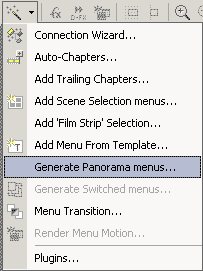
En cliquant sur "Generate Panoramas menus" vous ouvrez mon outil magique de conception de menu panoramique.
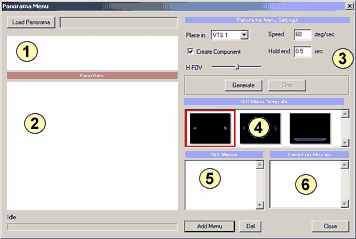
1 - Prévisualisation de l'image panoramique chargée
2 - Visualisation du panorama
3 - Réglages
4 - Modèle de menus
5 - Liste des menus
6 - Liste des transitions
Pour commencer chargeons l'image panoramique à l'aide du bouton "Load panorama". L'image apparaît dans la fenêtre de prévisualisation et dans "Panorama View". Cette fenêtre est similaire à la visualisation du panorama sur le Web, vous pouvez cliquer dessus et en bougeant la souris faire tourner le panorama.
Si l'image à été construite correctement le panorama aura bonne apparence. Parfois vous pouvez avoir quelques défauts ou déformations, par exemple si vous avec indiqué que l'objectif était un 20 mm au lieu d'un 35 mm. Mais cela pourra être ajusté grâce au curseur de l'outil H-FOV .
![]()
Comment fonctionne l'outil "panorama" de DVD-lab? Le panorama sera traité comme des menus avec un arrière plan fixe, puis générateur de transition crée une transition animée entre ces deux menus dans les deux directions. A la fin le tout sera combiné et lié, prêt à l'usage.
Dans mon panorama j'ai choisi la porte pour créer le premier menu fixe. Laissez moi vous dire que par la suite j'ai l'intention de lié cette porte à un autre panorama qui montrera l'intérieur de la pièce.

Je fais tourner la vue jusqu'à ce point d'intérêt et clique sur "Add Still Button". Plusieurs choses vont se passer. Premièrement le menu d'entrée va être ajouté et deux nouvelles transitions vont apparaître dans la liste de droite.
Quand nous allons dérouler l'image à un autre endroit et ajouter un autre menu à image fixe de nouvelles entrées vont apparaître
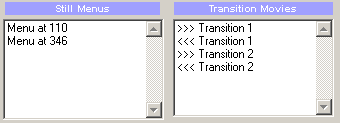
Pour chaque menu fixe il y a création de deux transitions pour couvrir les deux directions, droite et gauche.
Pour le troisième menu nous reproduisons le même scénario que ci-dessus.
Nous serons ainsi capables de passer d'un menu à l'autre, vers le droite ou la gauche sans autre transitions à créer.
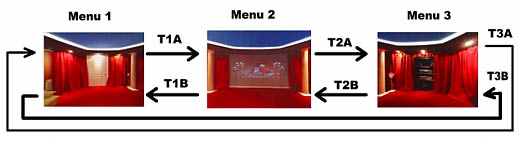
Avant de générer les menus et les transitions jetons un coup d'œil sur les paramètres :
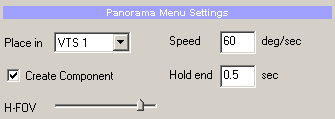
Un point intéressant est la vitesse. Elle est mesurée en degrés d'angle par seconde. Le panorama complet fait 360°. Une vitesse comprise entre 60 (pour la plus faible) et 120 (pour la plus élevée) est un bon choix.
La valeur de "Hold end" assure lors de la création de la transition la conservation de la dernière trame pendant 0,5 seconde. Ce qui assure que quand le lecteur passe de la transition au menu à image fixe il n'y aura pas de saut intempestif entre les deux. L avaleur de 0,5s est une très bonne valeur.
OK. Maintenant cliquons sur bouton "Generate". Il vous demandera de donner un nom au fichier (qui sera un fichier .m2v). Après cela demande quelques minutes car les transitions sont créées sous forme de fichiers MPEG pour ces mini-clips.
![]()
Après cela de nouveau menus et transitions entre menus ont été crées et correctement liés entre eux. Un grand gain de temps.
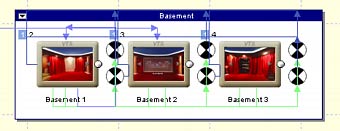
Les menus sont aussi munis de boutons "droite" et "gauche". Ceux ci sont ajoutés à partir des modèles de menus. De plus, mais vous ne pouvez pas le voir clairement sur ces images un bouton central factice a été ajouté. C'est le "premier" bouton par défaut mais il est invisible. Dès que l'utilisateur va presser sur les boutons "droite" ou gauche, ou utiliser les commandes "droite ou gauche de la télécommande, les boutons seront activés (ils sont munis des paramètres "Auto-active" ) et le mouvement de rotation de la caméra assurant la transition est joué.

Cela fonctionne bien dans mon cas!
Note: Le bouton invisible au centre sera utilisé plus tard pour relier d'autres panoramas à ces menus. Par exemple pour ouvrir la porte et pénétrer dans la pièce derrière celle-ci.
Truc: Vous n'êtes pas obligé de vous limiter à une visite virtuelle. Vous pouvez appliquer ce procédé à des menus traditionnels. Soyez ainsi plus créatif!
Exemple:
Je prends cette image panoramique et ajoute directement du texte à l'aide de Real-DRAW (ou Photoshop etc.), puis sauvegarde celle-ci et l'utilise dans mon générateur de panoramas. Et voilà ce que j'obtiens :
 En appuyant sur "Enter" le film se lance
En appuyant sur "Enter" le film se lance
 En appuyant sur "Enter" vous allez sur le menu de réglage des menus et sous-titres (voir le tutorial correspondant ICI)
En appuyant sur "Enter" vous allez sur le menu de réglage des menus et sous-titres (voir le tutorial correspondant ICI)
 En appuyant sur "Enter" vous allez sur le menu des chapitres par exemples (ou dans l'autre pièce?)
En appuyant sur "Enter" vous allez sur le menu des chapitres par exemples (ou dans l'autre pièce?)
C'est une des nombreuses idées pour utiliser cet outil.

© www.MediaChance.com 2000
Traduction GEGE92 Octobre 2004